
Editor PHP Xinyi akan memperkenalkan kepada anda hari ini cara mencari alamat IP tempatan dalam sistem Windows 10. Alamat IP ialah bahagian penting dalam komunikasi rangkaian. Ia boleh membantu kami berkomunikasi antara peranti dalam rangkaian kawasan setempat. Dalam sistem Windows 10, terdapat banyak cara untuk menanyakan alamat IP tempatan Mari ketahui lebih lanjut mengenainya di bawah.
Kaedah pertanyaan alamat IP tempatan Win10
Kaedah: Semak alamat IP komputer melalui penyemak imbas
Buka Baidu melalui penyemak imbas (sebarang penyemak imbas boleh diterima), masukkan kata kunci [IP] dalam bar carian, dan klik Cari pada alamat IP komputer anda.
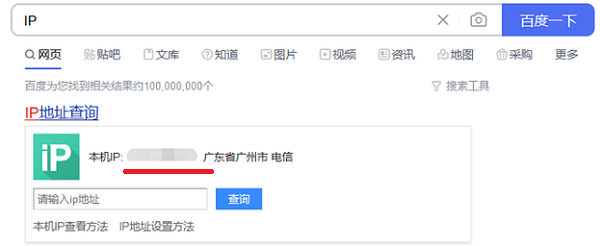
Soal alamat IP rangkaian kawasan tempatan mesin (bermula dengan 192.168)
Kaedah 1: Semak alamat IP komputer dalam tetapan komputer
Dengan menyemak sifat perkakasan komputer, anda boleh menyemak anda dengan mudah dan tepat alamat IP. Langkah-langkahnya adalah seperti berikut:
Langkah 1. Buka [Tetapan] di sebelah kiri komputer dan pilih pilihan tetapan "Buka 'Rangkaian dan Internet'.
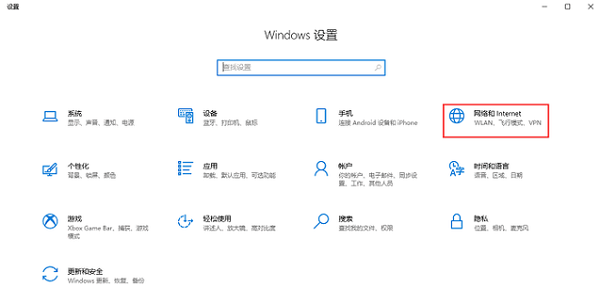
Langkah 2. Buka tetapan "Rangkaian dan Internet", klik "Hartanah Perkakasan", dan buka tetingkap "WLAN".
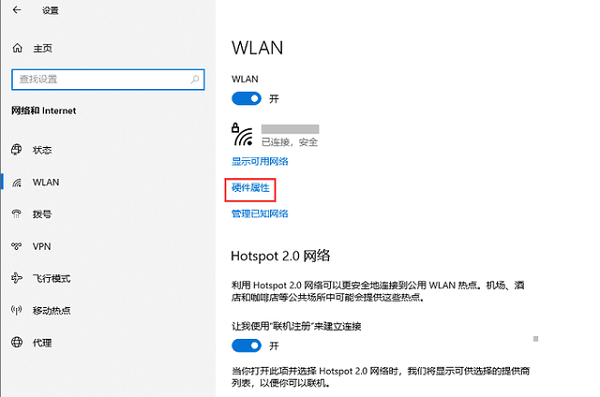
Langkah 3. Lihat alamat IPv4 dalam tetingkap "WLAN" untuk melihat alamat IP komputer anda.
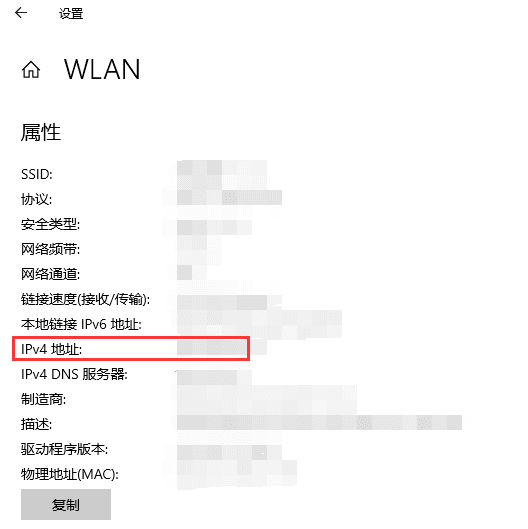
Kaedah 2: Semak alamat IP komputer dengan menjalankan program
Langkah 1. Tekan kombinasi kekunci "WIN+R" pada papan kekunci untuk membuka tetingkap jalankan, kemudian masukkan "cmd" dalam tetingkap jalankan dan klik OK.
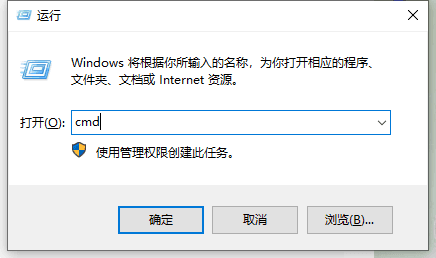
Langkah 2. Dalam tetingkap yang dibuka, masukkan [ipconfig/all] dan tekan kekunci Enter.
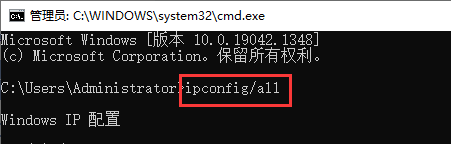
Langkah 3. Semak alamat IPv4, iaitu alamat IP LAN komputer tempatan.
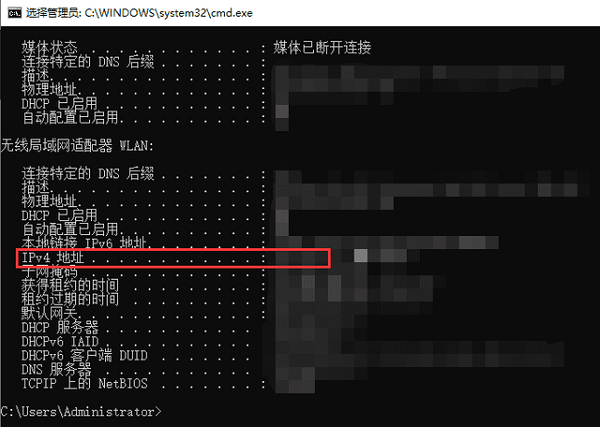
Atas ialah kandungan terperinci Bagaimana untuk menyemak alamat IP tempatan dalam win10? Kaedah pertanyaan alamat ip tempatan Win10. Untuk maklumat lanjut, sila ikut artikel berkaitan lain di laman web China PHP!
 suis bluetooth win10 tiada
suis bluetooth win10 tiada
 Mengapakah semua ikon di penjuru kanan sebelah bawah win10 muncul?
Mengapakah semua ikon di penjuru kanan sebelah bawah win10 muncul?
 Perbezaan antara tidur win10 dan hibernasi
Perbezaan antara tidur win10 dan hibernasi
 Win10 menjeda kemas kini
Win10 menjeda kemas kini
 Perkara yang perlu dilakukan jika suis Bluetooth tiada dalam Windows 10
Perkara yang perlu dilakukan jika suis Bluetooth tiada dalam Windows 10
 win10 menyambung ke pencetak kongsi
win10 menyambung ke pencetak kongsi
 Bersihkan sampah dalam win10
Bersihkan sampah dalam win10
 Bagaimana untuk berkongsi pencetak dalam win10
Bagaimana untuk berkongsi pencetak dalam win10




